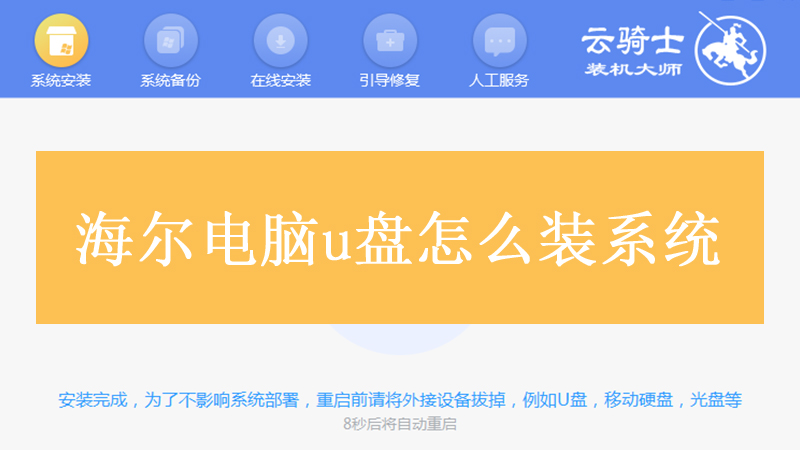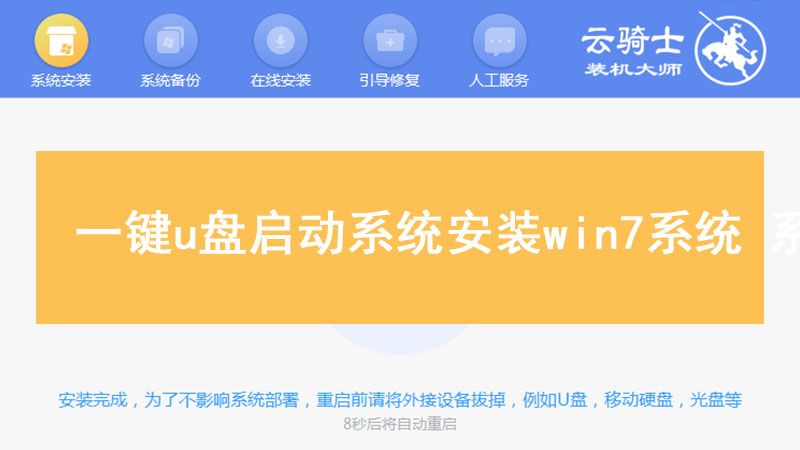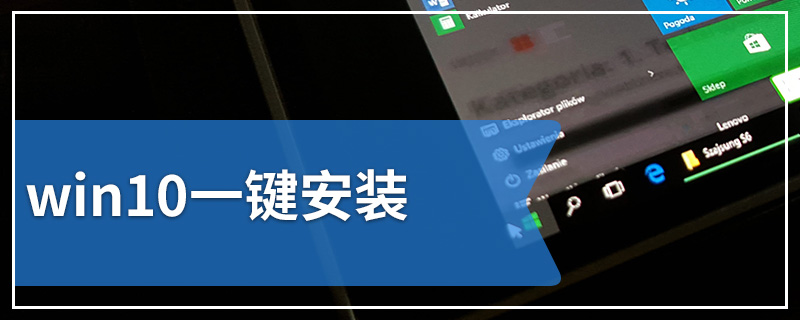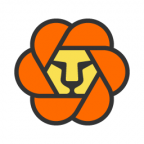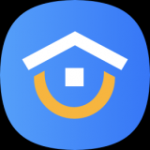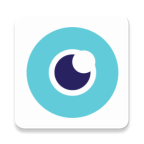01 准备一个4g以上的空u盘,下载一个云骑士U盘启动制作工具,使用u盘前需要先将u盘格式化。

02 先把u盘插入正常的电脑,打开刚下载的云骑士装机软件,软件会自动配置用户的电脑信息,然后选择启动U盘界面。

03 进入选择系统界面后可以看到windows xp windows7 windows8 windows10各种版本的系统选项,以windows10为例,在选项中有各版本的windows10系统供您选择,这里我选择安装 家庭版64位系统,然后点击开始制作。

04 制作U盘启动盘时会清空U盘里的所有文件资料,确认无误后点击确定。

05 云骑士装机软件会自动下载系统文件。如需取消,点击取消制作即可。下载的系统文件较大,请大家耐心等待。


06 制作完成后记下装机软件界面上提示的U盘启动快捷键,然后点击预览,进入模拟U盘启动界面。

07 将制作好的u盘插入启动不了的电脑,重启电脑,常按下刚才记录的启动热键。进入U盘启动,若有Please select boot device选择界面,则选择UEFI的USB启动项。进入系统引导选项界面,选择Windows 10 PE进入系统。

08 进入系统后,找到对应的镜像,点击安装。准备安装界面中无需更改,点击开始安装,选择继续。等待安装即可。

09 安装完成后,拔出U盘,点击立即重启。

10 接着无需操作,等待系统安装完即可。安装完成后,进入系统就算完成重装了。